DM Manager是达梦数据库自带的图形化界面管理工具,在安装达梦数据库的时候就会自动安装。
Linux环境,默认安装路径为:达梦安装目录/tool/manager,如果Linux是安装GUI,那么就可以直接启动使用。
实际大部分使用过程中,是在windows环境另外再安装一个达梦数据库客户端。
从达梦官网下载,进入官网下载中心,选择DM8开发版,CPU平台选择X86,操作系统选择win64。
https://www.dameng.com/list_103.html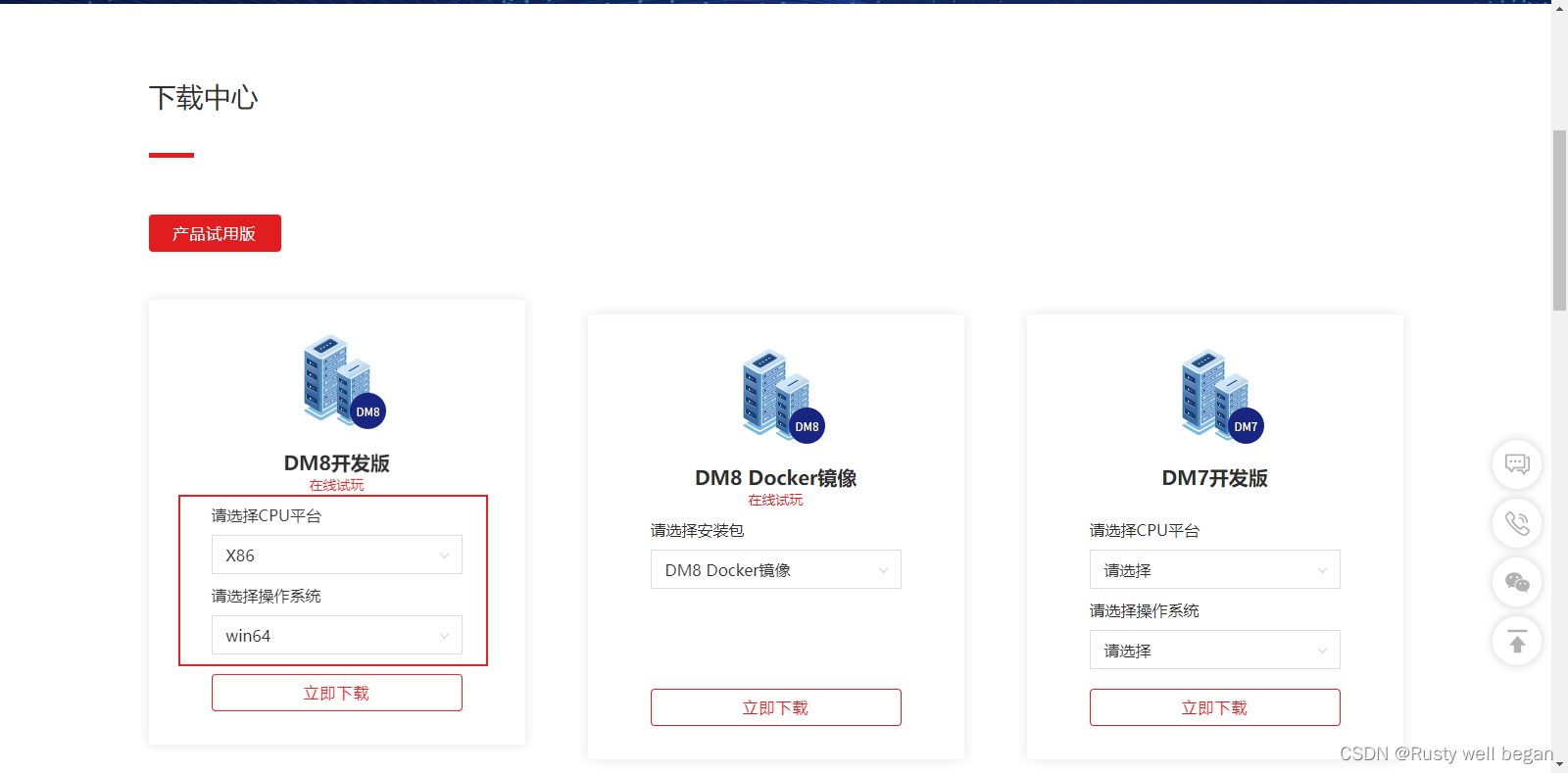
或者使用以下网址也行:
https://eco.dameng.com/download/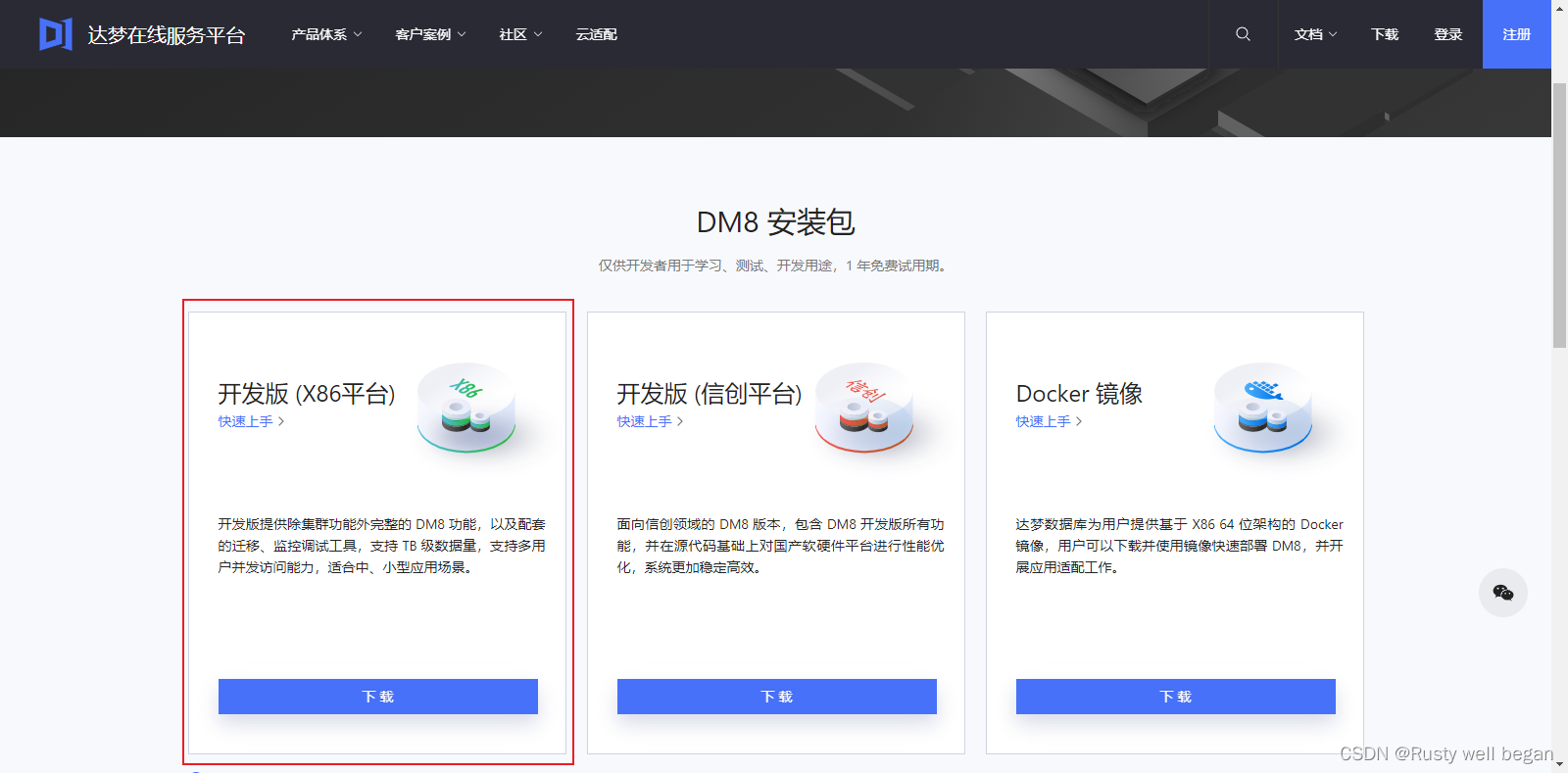
下载完成解压后,是ISO文件,把ISO文件再进行解压,然后运行setup.exe安装程序。
安装选项选择默认即可,唯一注意的就是安装组件时,要选择 ”客户端安装”。
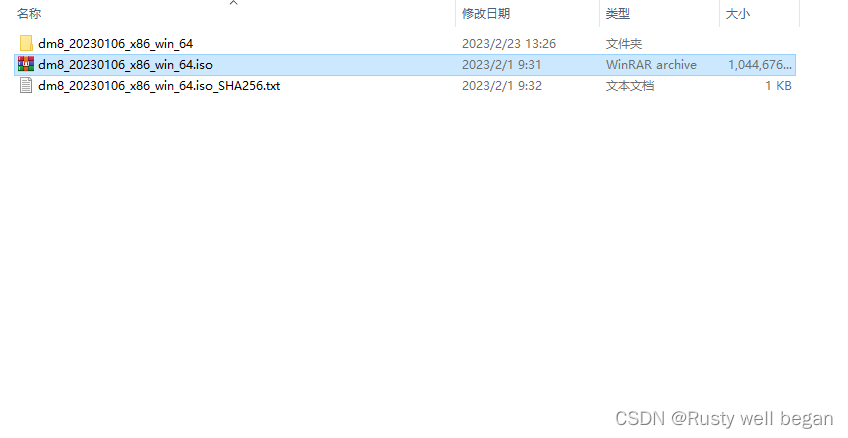
2.1、选择时区
双击运行【setup.exe】安装程序,请根据系统配置选择相应语言与时区,点击【确定】按钮继续安装。如下图所示:

2.2、安装向导
点击【下一步】按钮继续安装,如下图所示:
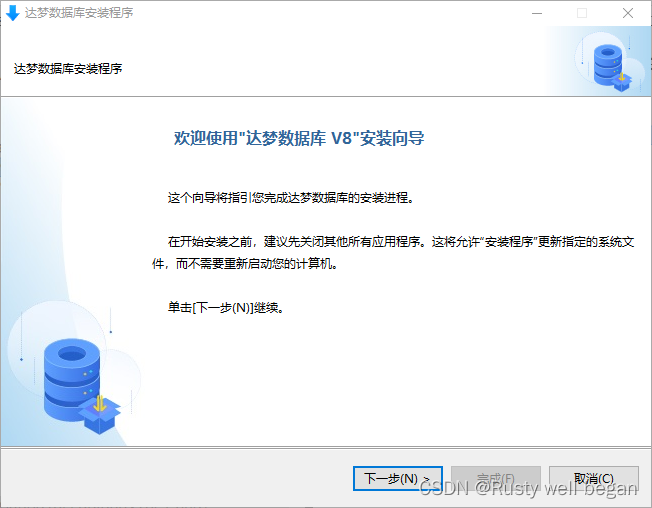
2.3、许可证协议
在安装和使用 DM 数据库之前,需要用户阅读并接受许可证协议,如下图所示:
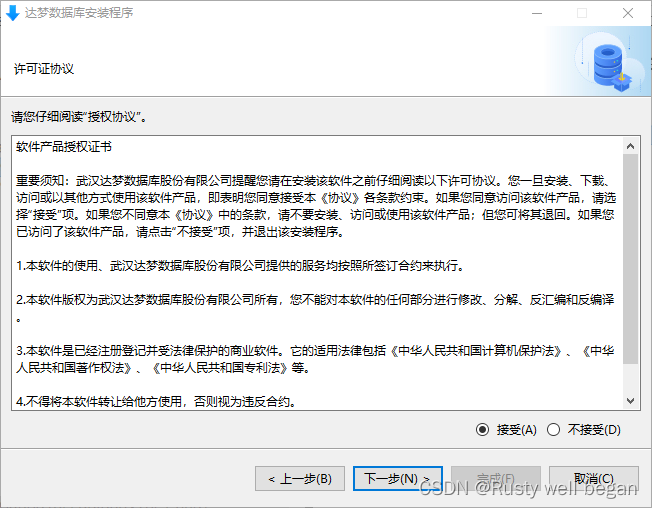
2.4、验证 Key 文件
验证 Key 文件环节可跳过,如果没有 Key 文件,点击【下一步】即可。如有则点击【浏览】按钮,选取 Key 文件,安装程序将自动验证 Key 文件合法性,点击【下一步】继续安装,如下图所示:
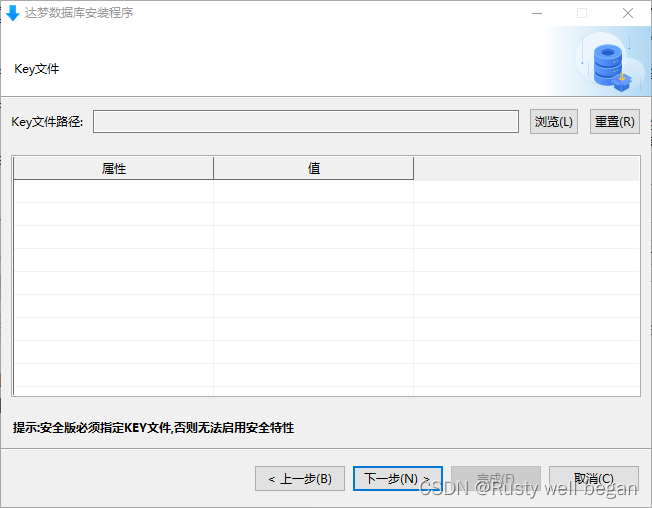
2.5、选择安装组件
DM 安装程序提供四种安装方式:“典型安装”、“服务器安装”、“客户端安装”和“自定义安装”,要选择 “客户端安装”。如下图所示:
- 典型安装包括:服务器、客户端、驱动、用户手册、数据库服务。
- 服务器安装包括:服务器、驱动、用户手册、数据库服务。
- 客户端安装包括:客户端、驱动、用户手册。
- 自定义安装包括:用户根据需求勾选组件,可以是服务器、客户端、驱动、用户手册、数据库服务中的任意组合。
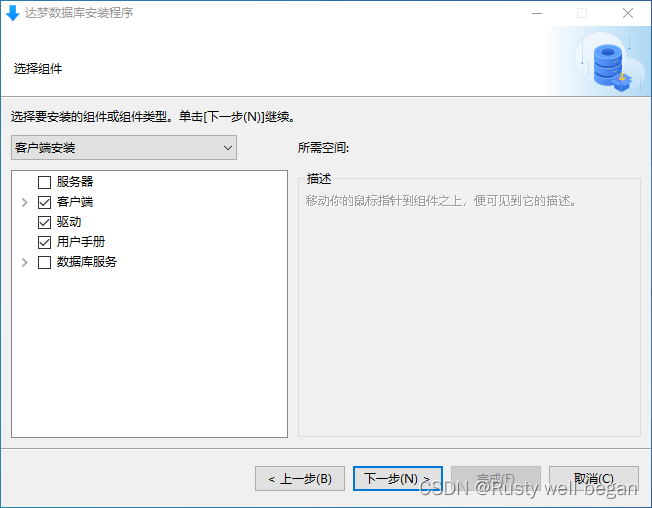
2.6、选择安装目录
DM 默认安装在 C:\dmdbms 目录下,不建议使用默认目录,改为其他任意盘符即可,如下图所示:
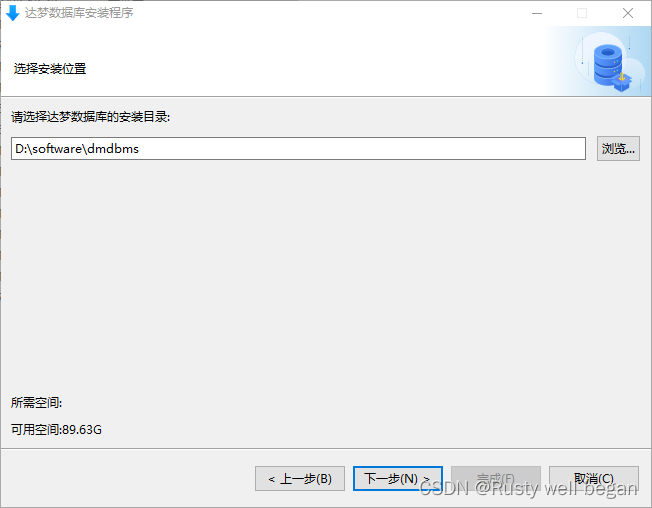
2.7、安装前小结
显示用户即将进行的数据库安装信息,例如产品名称、版本信息、安装类型、安装目录、可用空间、可用内存等信息,用户检查无误后点击【安装】按钮进行 DM 数据库的安装,如下图所示:
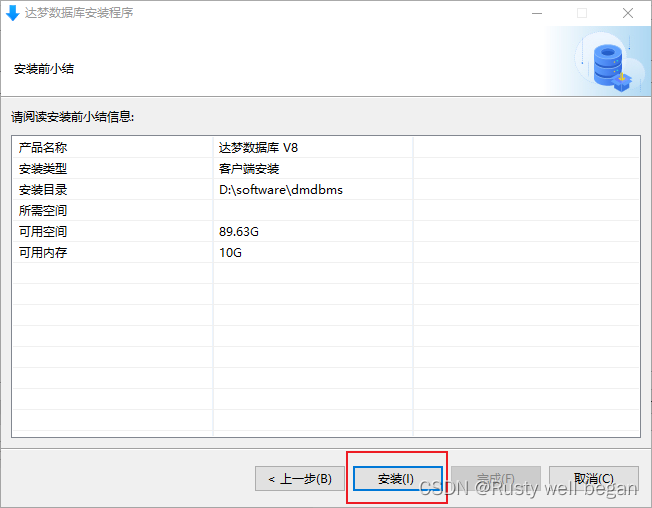
安装过程需耐心等待 1~2 分钟,如下图所示:
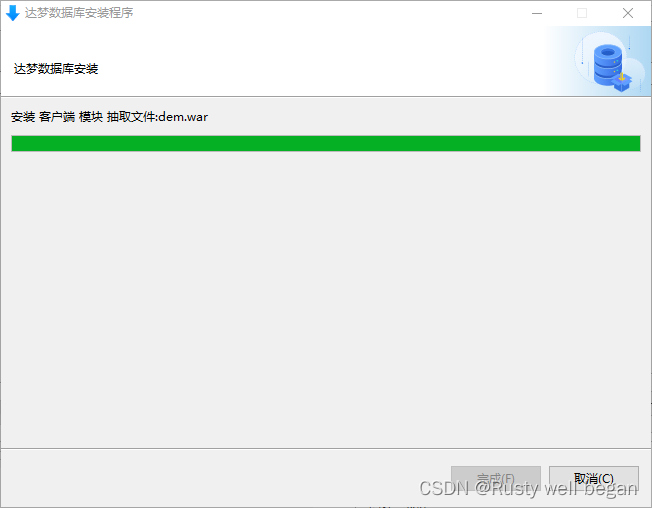
安装完成后,点击开始界面,选择【达梦数据库】菜单,点击【DM 管理工具】,即可进入管理工具对数据库进行管理
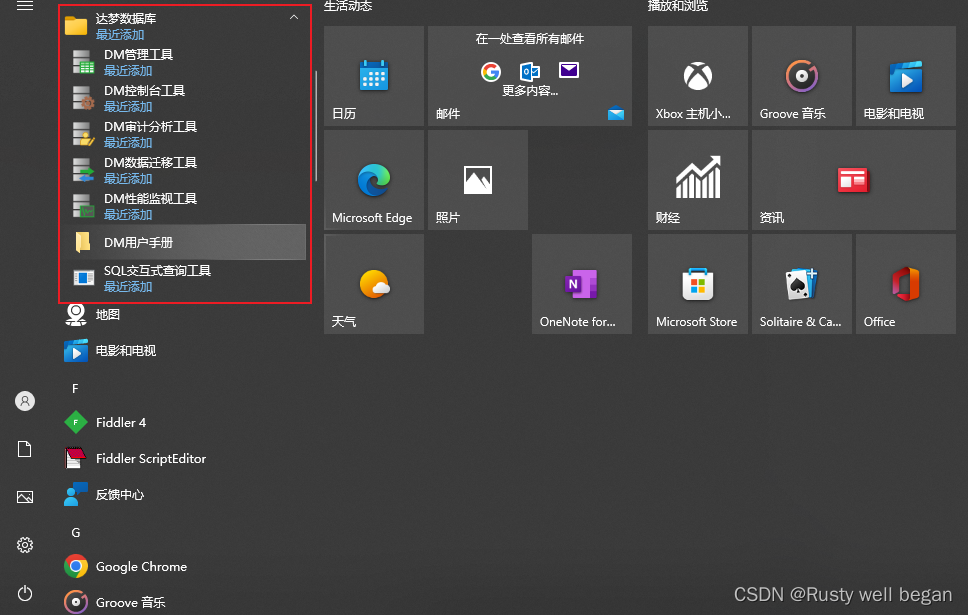
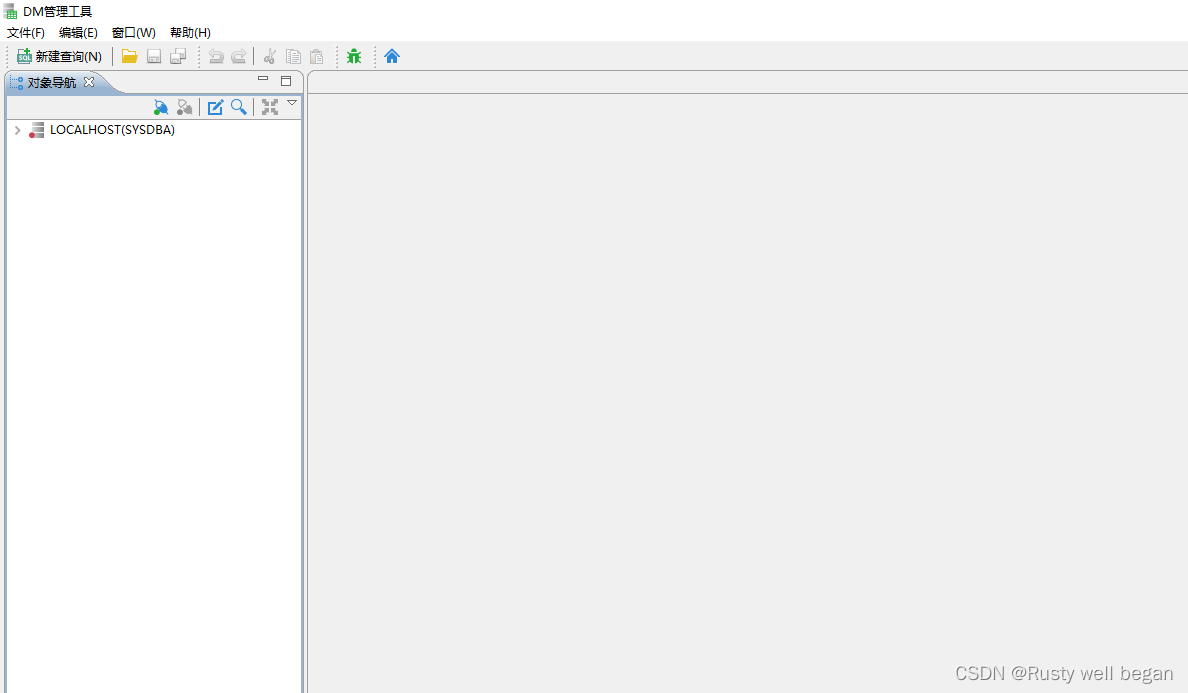
来源地址:https://blog.csdn.net/qq_22938603/article/details/129179732




